如何制作逼真海洋特效②之漂浮、迷雾以及最终合成
步骤4:制作船体漂浮效果。
(1)先选择NURBS海面,再选择帆船模型,执行Fluid Effects>Ocean> Make Boat (流体效果>海洋>生成船)菜单命令,这样船只将随海面晃动,如图所示。播放动画,船的晃动非常猛烈,甚至被弹飞起来。
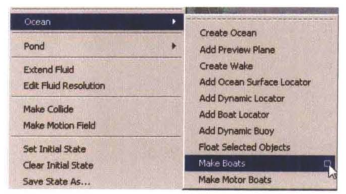
(2) 修改船只动态。选择Locator (定位器) ,按下Ctrl+a键打开属性面板,找到locatorShapel标签下的Extra Attributes (附加属性)卷展栏,将Buoyancy (浮力)修改为0.005, Air Damping (3气阻尼)修改为0.1, Object Height (对象高度)修改为0,Roll (侧滚)修改为0.3, Pitch (俯仰)修改为0.2,如图所示。

Tips:定位器其他参数需要根据海洋波浪大小随时改动,以保证船的重量感。
(3) 动态调节完成后,使用Render> BatchRender (渲染>批渲染)菜单命令,将海洋与船只渲染输出,渲染设置如图所示。

步骤5:制作迷雾效果。
迷雾的制作与云的制作相似,可以使用流体内置的纹理模拟实现,具体操作如下。
(1)执行Fluid Effects > Create 3D Container(流体效果>创建3D容器)菜单命令,创建一个3D流体容器,将Base Resolution (基本分辨率)修改为100,Size (大小)修改为150、50、 150, 增大容器的显示范围,如图所示。
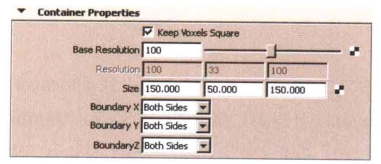
(2)将容器移动到Camera01视图内,并将Contents Method (内容方法)卷展栏下的Density(密度)、Velocity (速度)、Temperature (温度)、Fuel (燃料)属性设置为off(zero) [禁用(零) ]方式,如图所示。
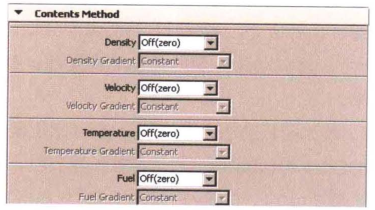
(3)找到Shading (着色)卷展栏下的Transparency (透明度)属性,设置为R=0.95、G=0.95、B=0.95,将Opacity (不透明度)卷展栏下的Opacity Input (不透明度输入)属性改为Y Gradient (Y渐变)方式,并将渐变曲线调节为图所示的形状,用来模拟稀薄的迷雾。
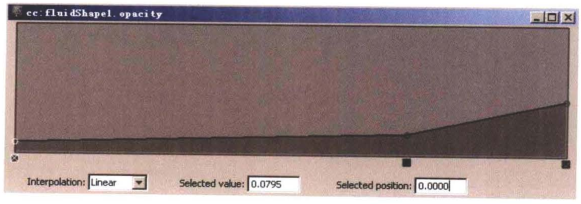
(4)找到Texture (纹理)卷展栏,勾选Texture Opacity (纹理不透明度)选项,为透明度添加一张纹理贴图,Texture Type (纹理类型)为Perlin Noise (柏林噪波),如图所示。
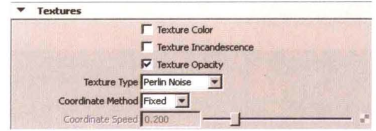
(5)将纹理的Depth Max (最大深度)修改为6,勾选Inflection (变形)选项,Frequency (频率)修改为0.2,如图所示。
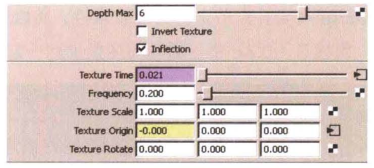
(6)为Texture Time (纹理时间)属性添加表达式: fluidShapel.textureTime=time*0.5, 流体纹理会随着时间的变化产生流动。
为Texture Origin (纹理原点)属性添加表达式: fluidShapel.textureOriginX=time*-0.01, 纹理会随着时间的变化产生位移。
Tips:添加表达式的方法:在命令上单击鼠标右键即可找到相应的命令。
(7)取消勾选Lighting (照明)卷展栏下的Real lights(真实灯光)选项,渲染时使用流体内置灯光。
(8)流体纹理调节完成后,选择海面与船模型,按下Ctrl+h键隐藏起来,只留下流体容器在场景中,用于渲染。渲染设置如图所示。

步骤6:后期合成海洋效果。
将之前渲染好的海洋和迷雾图片序列整理出来,利用Nuke进行合成,具体操作如下。
(1)启动Nuke软件,并将两套素材的文件夹拖入节点视图,选择需要查看的素材,按下1键可以在监视窗口中查看效果,如图所示。
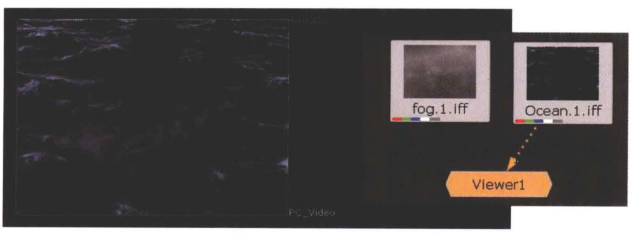
Tips:素材的路径一定不能出现中文,否则无法正确载人。
(2)同时框选两套素材,按下M键添加一个Merge (合并)节点,将两套素材合并到一起,双击新建的Merge (合并)节点打开节点属性,将Operation (运算)属性改为Screen (滤色)方式,Mix(混合)属性改为0.2。将迷雾与海洋叠加到一起,如图所示。
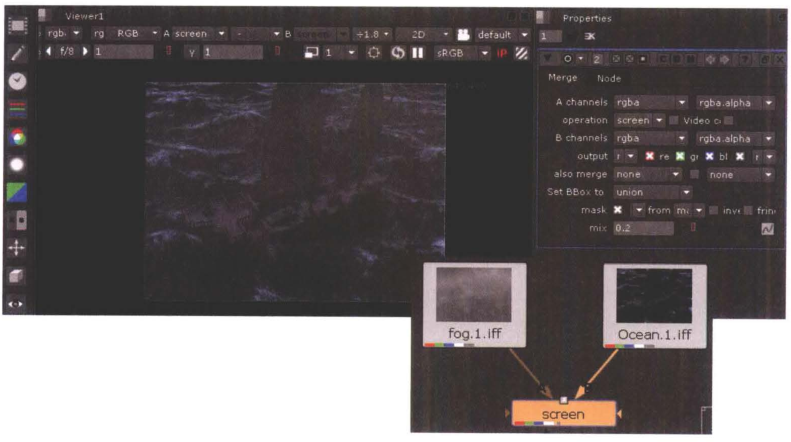
(3)选择Ocean素材节点,按下Ctrl+c键复制一个节点,用于提取Z通道信息。创建一个Shuffle(通道混合)节点,与复制的Ocean素材节点连接,并将Shuffle节点的in 1输入改为depth (深度),提取Ocean素材的Z通道,转换为RGBA颜色图像,如图所示。

关于Ocean素材节点,我们直接使用原节点也可以,但为了使节点图更加整齐便于阅读,就复制出来使用。Z通道的提取是-个精细的调节过程,所有参数都经过大量测试,用户需要慢慢调节。
(4)提取后RGBA通道都为负值,显示为纯黑色,我们需要修改颜色,按下C键,创建一个ColorCorrect (调色)节点,将Channels (通道)设置为RGBA方式,设置Master下的contrast (对比度)为1.5, gain (增益)为40,offset (偏移)为1.2, 参数设置如图所示。
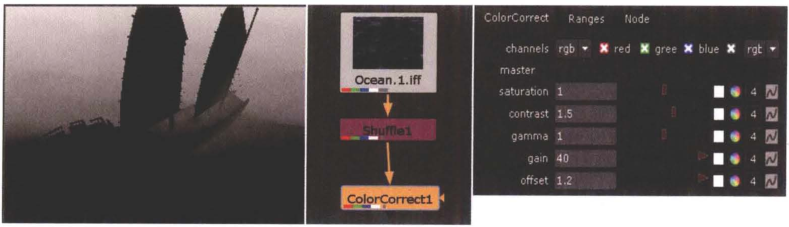
(5)创建一个RolloffContrast (过渡对比)节点,将channels (通道)设置为RGBA方式,contrast (对比度)调节为1.9, center (中心)调节为0.59,soft clip (软裁切) 调节为1,参数设置如图所示。
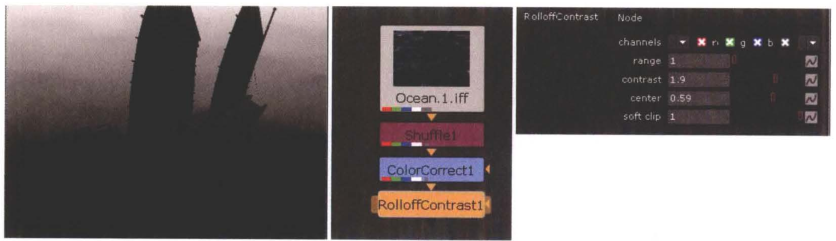
(6) 按下C键,再创建-个ColorCorrect (调色)节点,将channels (通道)设置为RGBA方式,设置master下的gain (增益)为1.52, 如图所示。
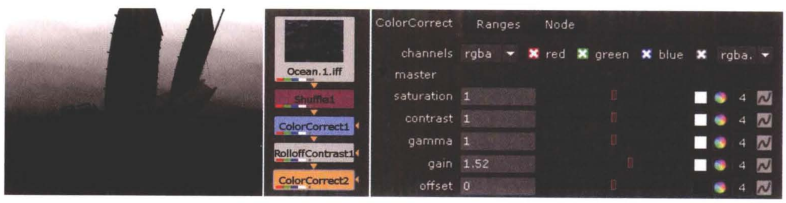
(7)创建-个Constant节点,模拟海洋远处的迷雾,将颜色调节为R=0.096、G=0.165、B=0.22,如图所示。
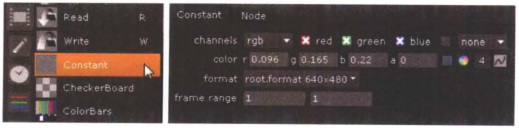
(8)创建-个ShuffleCopy (通道复制)节点,将输入1连接到ColorCorrect (调色)节点,输入2连接到Constant (纯色)节点,如图所示。我们将两套素材进行通道混合,使用了输入1的Alpha属性和输入2的RGB属性,合成了一张新图。
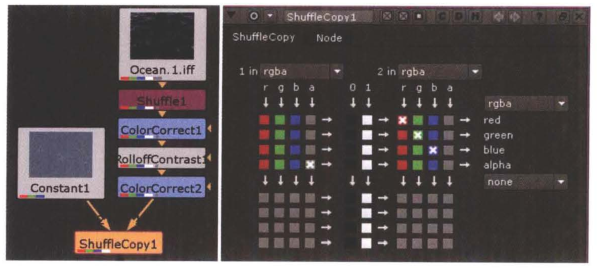
(9)创建- -个Premult (预乘)节点,连接到ShuffleCopy (通道复制)节点,其作用是利用Alpha通道将RGB通道呈透明显示,Alpha黑色为透明,白色为不透明,如图所示。
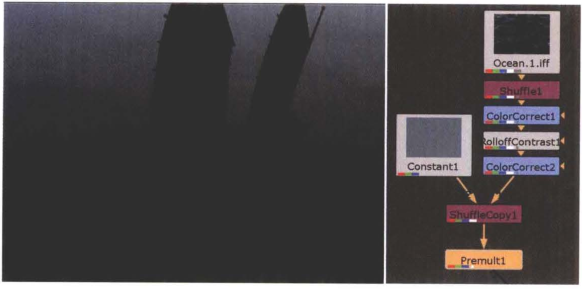
(10)先选择Premult (预乘)节点,再选择Merge (合并)节点,按下M键添加一个新的Merge(合并)节点,设置不变,将有深度的迷雾与海洋叠加到一起,全部节点连接如图所示。最后按下W键连接一个输 出节点将结果输出,结束合成。
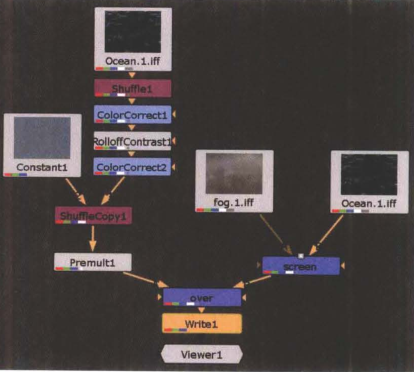
总结:结本案例主要运用了海洋模块来制作波涛汹涌的海洋效果,波纹的大小与海洋颜色和环境有很大的关系,需要花费一些时间进行观察。在海洋的素材输出中加入了Z深度通道,这样可以利用后期软件将海洋的远近进行区分,
上一篇 Maya头发系统的基本操作
热门课程
专业讲师指导 快速摆脱技能困惑相关文章
多种教程 总有一个适合自己专业问题咨询
你担心的问题,火星帮你解答-
本文主要阐述UI设计学习对女性的好处及其在火星时代教育的学习情况。
-
无论你是视频剪辑的初学者还是想提升技能的专业人士,本篇文章将为你详解学习剪辑的步骤和技巧,并介绍火星时代教育如何帮助你达到目标。
-
分析选择正规室内设计培训学校的关键因素以及创新室内设计的前景。
-
介绍专业的室内设计培训中心,以及火星时代教育在其中的角色和贡献
-
对未来影视包装特效行业有兴趣的人,加入电影制作特效班可以开启您的电影魔幻之旅,这里我们会教你如何制造视觉美妙的电影特效。
-
揭示动画游戏培训学校的优势,让你更好理解游戏制作学习的各种要素。火星时代教育,带你踏上动画设计课程的全新旅程。

 火星网校
火星网校















